win10怎么把administrator
更新时间:2024-04-24 16:41:18作者:yang
在使用Windows 10操作系统时,有时候我们需要进行一些需要管理员权限的操作,比如安装软件、更改系统设置等,但是有时候我们可能会遇到权限不足的情况。如何将Windows 10的管理员权限开启呢?在本文中我们将一起探讨如何操作来解决这个问题。
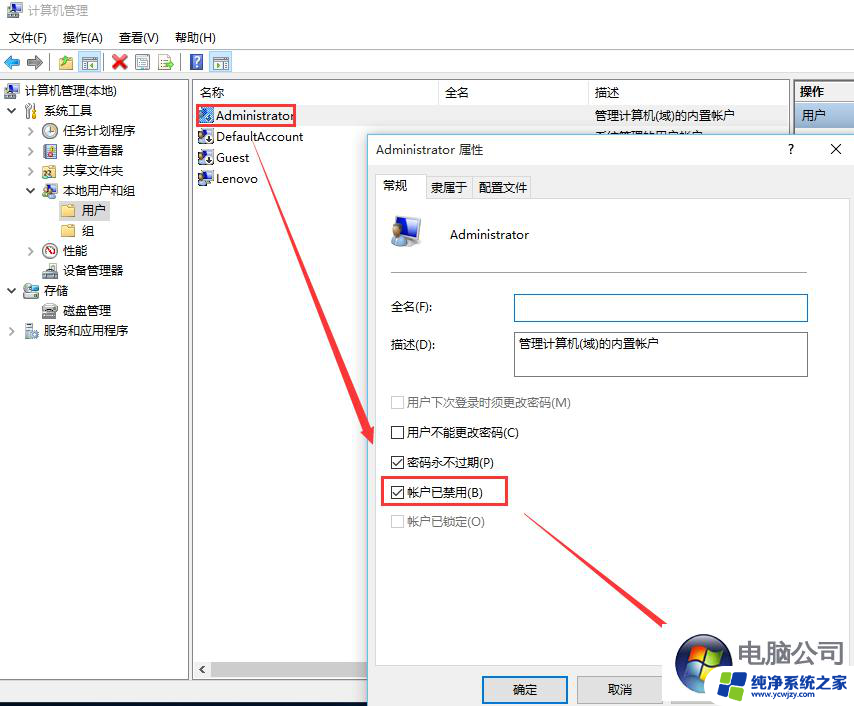
1、在电脑的桌面上找到 我的电脑--右击我的电脑---选择管理 。
2、好的,到了这个界面下,在选择 本地用户和组 。其实大致的方法和其他系统下差不多
3、 双击用户, 在右边的窗口上选择 Administrator的用户 ,一般都是在最上面,这个是该系统下的权限最大的。
4、右击 属性
5、默认状态下该用户是禁止的,我们之需要把 禁止的勾选去掉 就可以了。
6、点击 应用和确定 就开了超级管理员账户了
7、接着我们就可以切换到超级管理员用户,点击 【开始】->用户,选择【Administrator】->【登录】, 等待系统重新设置完成即可
8、最好也把之前的用户删除,只 保留一个超 级管理员用户即可!这样每次登录的时候就不需要选择账户了,默认就是 超级管理员
以上就是如何解决管理员的全部内容在win10中出现的问题,希望这些建议能对遇到这种现象的用户有所帮助。
- 上一篇: win10程序闪退怎么办
- 下一篇: 换了win10感觉很卡
win10怎么把administrator相关教程
- 电脑administrator怎么改 修改Win10系统Administrator账户名称的方法
- lenovo电脑win10开启administrator 怎样在Win10上启用Administrator账号登录
- 多了一个administrator账户怎么隐藏 Win10如何隐藏系统管理员administrator账户
- win10改administrator登录 win10 administrator密码修改教程
- win10家庭版打开administrator win10家庭版开启Administrator超级管理员帐户的方法
- win10桌面administrator文件夹 怎样取消Windows10桌面上的Administrator文件夹显示
- win10用户名administrator 如何在Win10中开启Administrator账户
- win10专业版administrator改名称 Win10系统修改Administrator帐户名称的步骤
- win10用administrator登录 Win10系统如何开启Administrator用户登录
- win10切换administrator账户 Win10如何启用Administrator账户
- win10没有文本文档
- windows不能搜索
- 微软正版激活码可以激活几次
- 电脑上宽带连接在哪里
- win10怎么修改时间
- 搜一下录音机
win10系统教程推荐
win10系统推荐